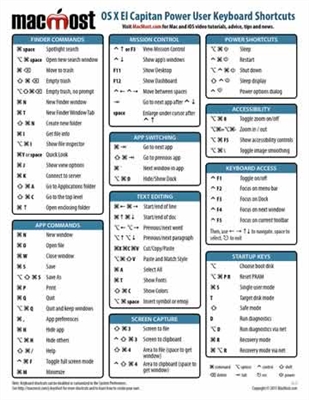Қайырлы күн.
Әрқашан дерлік, Windows-ты қайта орнатқан кезде BIOS-тің жүктеу мәзірін өңдеу керек. Егер бұл орындалмаса, жүктелетін USB флэш-дискісі немесе басқа медиа (ОС орнатқыңыз келетін) жай көрінбейді.
Осы мақалада мен USB флэш-жадынан жүктеуге арналған BIOS-тің дәл орнатылымын егжей-тегжейлі қарастырғым келеді (BIOS-тың бірнеше нұсқасы мақалада қарастырылады). Айтпақшы, барлық операцияларды қолданушы кез-келген дайындықпен орындай алады (яғни, ең бастаушы да жеңе алады) ...
Сонымен, бастайық.
BIOS жазу кітапшасын орнату (мысал ретінде ACER)
Сіз жасай алатын ең бірінші нәрсе - ноутбукты қосу (немесе қайта іске қосу).
Бастапқы сәлемдесу экрандарына назар аудару керек - BIOS-қа кіру үшін әрдайым түйме бар. Көбінесе бұл түймелер. F2 немесе Жою (кейде екі түйме де жұмыс істейді).

Қош келдіңіз экраны - ноутбук ACER.
Егер бәрі дұрыс жасалса, сіздің алдыңызда ноутбуктың BIOS-тің негізгі терезесі немесе ақпараты бар ақпарат (Ақпарат) терезесі пайда болуы керек. Осы мақаланың аясында бізді «Жүктеу» бөлімі қызықтырады - осы жерге барамыз.
Айтпақшы, тінтуір BIOS-та жұмыс істемейді және барлық операцияларды пернетақтадағы батырмалар мен Enter пернелері арқылы орындау керек (тінтуір BIOS-та жаңа нұсқаларда ғана жұмыс істейді). Функционалдық пернелерді де қолдануға болады, олардың жұмыс туралы көбінесе сол жақ / оң жақ бағанында баяндалады.

Биос ақпараттық терезесі.
Жүктеу бөлімінде жүктеу тәртібіне назар аудару керек. Төмендегі скриншот жүктеу жазбаларын тексерудің кезегін көрсетеді, яғни. Біріншіден, ноутбук WDC WD5000BEVT-22A0RT0 қатты дискісінен жүктелетін ештеңе жоқтығын тексереді, содан кейін ғана USB HDD-ны (яғни USB флэш-дискісін) тексереді. Әрине, егер қатты дискіде кемінде бір ОС болса, жүктеу кезегі флэш-дискіге жетпейді!
Сондықтан сіз екі нәрсені жасауыңыз керек: USB флэш-дискісін жүктеу жазбаларын қатты дискіден жоғары етіп тексеру үшін қойыңыз және параметрлерді сақтаңыз.

Ноутбукті жүктеу реті.
Белгілі бір жолдарды көбейту / азайту үшін сіз F5 және F6 функция пернелерін қолдана аласыз (айтпақшы, терезенің оң жағында бұл туралы бізге, алайда, ағылшын тілінде).
Жолдар ауыстырылғаннан кейін (төмендегі скриншотты қараңыз), Шығу бөліміне өтіңіз.

Жаңа жүктеу реті.
Шығу бөлімінде бірнеше опция бар, «Өзгерістерді сақтап шығу» жолынан таңдаңыз (жасалған параметрлерді сақтап шығыңыз). Ноутбук қайта жүктеуге көшеді. Егер жүктелетін USB флэш-дискісі дұрыс жасалса және USB-ге салынған болса, онда ноутбук алдымен жүктеуді бастайды. Одан басқа, әдетте ОЖ-ны орнату еш қиындықсыз және кідіріссіз өтеді.

Бөлімнен шығу - BIOS-дан сақтау және одан шығу.
AMI BIOS
BIOS-тің танымал нұсқасы (айтпақшы, AWARD BIOS жүктеу параметрлері жағынан айтарлықтай ерекшеленбейді).
Параметрлерді енгізу үшін сол батырмаларды пайдаланыңыз. F2 немесе Del.
Одан кейін жүктеу бөліміне өтіңіз (төмендегі скриншотты қараңыз).

Негізгі терезе (Негізгі). Ами Биос.
Көріп отырғаныңыздай, әдепкі бойынша, ең алдымен, компьютер қатты дискіні жүктеу жазбаларын тексереді (SATA: 5M-WDS WD5000). Үшінші жолды (USB: Жалпы USB SD) бірінші орынға қою керек (төмендегі скриншотты қараңыз).

Кезек жүктеу.
Кезек өзгергеннен кейін (жүктеу басымдылығы) параметрлерді сақтау керек. Мұны істеу үшін Шығу бөліміне өтіңіз.

Бұл кезектің көмегімен сіз флэш-жадтан жүктей аласыз.
Шығу бөлімінде Өзгерістерді сақтау және шығу (аудармада: параметрлерді сақтау және шығу) тармағын таңдап, Enter пернесін басыңыз. Компьютер қайта жүктеуге көшеді, бірақ ол басталғаннан кейін барлық жүктелетін флэш-дискілерді көре бастайды.

Жаңа ноутбуктерде UEFI теңшеу (Windows 7 жүйесінде флэш-дискілерді жүктеу үшін).
Параметрлер ASUS ноутбукінің мысалында көрсетілетін болады *
Жаңа ноутбуктерде ескі ОС-ты орнатқан кезде (және Windows7-ні «ескі» деп атауға болады, әрине), бір мәселе туындайды: флэш-диск көрінбейтін болады және бұдан былай оны жүктей алмайсыз. Мұны түзету үшін бірнеше операция жасау керек.
Сонымен, алдымен BIOS-қа (ноутбукты қосқаннан кейін F2 батырмасы) өтіңіз және жүктеу бөліміне өтіңіз.
Одан әрі, егер іске қосу CSM өшірілген болса (өшірілген) және оны өзгерте алмасаңыз, «Қауіпсіздік» бөліміне өтіңіз.

Қауіпсіздік бөлімінде бізді бір жол қызықтырады: Қауіпсіздікті жүктеуді басқару (әдепкіде ол қосылған, оны «Ажыратылған» күйге қою керек).
Осыдан кейін ноутбуктың BIOS параметрлерін сақтаңыз (F10 пернесі). Ноутбук қайта жүктеуге көшеді, біз BIOS-қа қайтадан кіруіміз керек.

Енді «Жүктеу» бөлімінде «Іске қосу CSM» параметрін «Қосылған» күйіне өзгертіңіз (яғни оны қосыңыз) және параметрлерді сақтаңыз (F10 пернесі).
Ноутбукты қайта жүктегеннен кейін BIOS параметрлеріне оралыңыз (F2 түймесі).

Енді жүктеу бөлімінде біздің флэш-дискімізді жүктеу басымдылығынан таба аласыз (айтпақшы, BIOS-қа кірмес бұрын оны USB-ге салу керек еді).
Оны таңдау, параметрлерді сақтау және одан (Windows қайта орнатудан кейін) бастау ғана қалады.

PS
Мен осы мақалада қарастырылғаннан гөрі BIOS нұсқалары әлдеқайда көп екенін түсінемін. Бірақ олар өте ұқсас және параметрлер барлық жерде бірдей. Қиындықтар көбінесе белгілі бір параметрлерді орнатумен емес, қате жазылған жүктелетін флэш-дискілермен кездеседі.
Міне, бәріне сәттілік!